
Uno dei titoli più recenti su iOS 15 è il Trova la mia app che puoi usare per localizzare i tuoi amici e anche il tuo iPhone. Questa è una delle funzionalità più interessanti che il nuovo iOS 14 ha in stock. L'azienda ha apportato queste nuove modifiche all'iPhone rinnovando l'app Promemoria. Uno degli aggiornamenti straordinari che troverai più sorprendenti e accattivanti è l'integrazione di Trova il mio iPhone ed Trova le app dei miei amici in uno Trova la mia app.
In questo articolo, ti mostreremo passo dopo passo come utilizzare la gilda Find My Friends in iOS 15 ed iPadOS. Ricorda, utilizzando l'app Trova la mia, le persone possono facilmente rintracciare i propri dispositivi Apple e anche trovare i propri cari. La buona notizia è che un dispositivo non deve essere connesso a una rete Wi-Fi o dati per tracciare la sua posizione GPS. Di seguito è riportato come configurare Trova la mia app sul tuo nuovo iOS 15 e ipadOS.
Come configurare e utilizzare Trova i miei amici su iOS 15 iPhone/iPadOS
Leggi attentamente mentre ti guideremo attraverso il processo di configurazione Trova la mia app entrambi sul tuo iPhone che funziona iOS 15 ed iPadOS.
Come aggiungere amici in Trova la mia app su dispositivo iOS
Se vuoi trovare la posizione dei tuoi amici usando il Trova la mia app, dovrai aggiungere il suo dispositivo nelle schede delle persone in modo da poter sapere dove si trovano.
Passo 1: Apri Trova la mia app sul tuo iPhone.
Passo 2: Passa al 'Persone' scheda e quindi toccare '+ Condividi La mia posizione' opzione.
Passo 3: Ora scegli il Contatti si desidera aggiungere e toccare Invia.
Passo 4: Scegli anche la durata del tempo in cui desideri condividere la tua posizione.
Ora si sono aggiunti alla tua posizione.
Come tenere traccia degli amici in Trova la mia app su dispositivo iOS
Questa funzione è molto utile soprattutto se sei il tipo che è pessimo con le strade. Con questa funzione, puoi sempre rintracciare i tuoi amici e raggiungerli nel loro punto esatto.
Passo 1: Apri Trova la mia app e vai a 'Persone'scheda.
Passo 2: Scegli la Persona che desideri monitorare.
Passo 3: Scegli le Indicazioni per tracciare la posizione del tuo amico. (Se l'opzione non è selezionabile, dovresti quindi fare clic su 'Chiedi di seguire la posizione' e chiedi al tuo amico di consentirti l'accesso alla posizione per la durata di tempo desiderata.)
Come rimuovere gli amici in Trova la mia app su dispositivo iOS
Passo 1: Apri Trova la mia app e vai su 'Persone'scheda.
Passo 2: Toccare il Nome della persona desideri rimuovere.
Passo 3: Dal menu pullover, dovresti scegliere Rimuovere e riconfermare lo stesso nel dialogo pop-up.
Come aggiungere amici ai preferiti in Trova la mia app su dispositivo iOS
Passo 1: Apri Trova la mia app e vai su 'Persone'scheda.
Passo 2: Seleziona la Persona che desideri aggiungere ai preferiti
Passo 3: Ora dal pullover del menu, scegli per Aggiungi ai preferiti.
Come interrompere la condivisione della posizione individualmente in iOS 15 Trova la mia app
Se non desideri più condividere la tua posizione con qualcuno in particolare, puoi farlo per ogni individuo nella scheda Persone nella tua app Trova la mia. Segui i passaggi seguenti.
Passo 1: Aprire il Trova la mia app <Vai a 'Persone'scheda.
Passo 2: Ora seleziona la persona con cui desideri interrompere la condivisione della posizione.
Passo 3: Dal menu, scegli Interrompi la condivisione della posizione e riconfermare lo stesso nel dialogo pop-up.
Come inviare/ricevere aggiornamenti sulla posizione da un amico in iOS 15 Trova la mia app
I genitori con figli adolescenti troveranno utile questa funzione. Puoi usarlo per ricevere notifiche ogni volta che uno di voi arriva o lascia un luogo specifico.
Passo 1: Aprire il Trova la mia app e vai a 'Persone'scheda.
Passo 2: Seleziona la persona per la quale desideri ricevere l'aggiornamento della posizione.
Passo 3: Dal menu, scegli Aggiungi - Avvisami/Avvisami Friend
Passo 4: Imposta la tua preferenza e tocca Aggiungi
Passo 5: Ora tocca Crea notifica nella parte inferiore dello schermo.
Ora la prossima volta che lascerai una posizione specifica, i tuoi amici riceveranno una notifica che li aggiorna che hai lasciato.
Come modificare il nome della posizione di un amico in iOS 15 Trova la mia app
Nel caso in cui tu abbia più posizioni impostate di una singola persona, per evitare confusione puoi rinominare le sue posizioni salvate. Ecco come farlo.
Passo 1: Aprire il Trova la mia app e vai a 'Persone'scheda.
Passo 2: Seleziona la Persona di cui desideri modificare il nome della posizione.
Passo 3: Ora scegli 'Modifica nome posizione' e scegline uno da Preimpostazioni o Crea un nome personalizzato.
Questo è tutto, la prossima volta che aprirai la scheda di quella persona vedrai il nome della posizione che hai impostato, sotto il nome della persona.
Come nascondere la nostra posizione in iOS 15 Trova la mia app
Passo 1: Aprire il Trova la mia app.
Passo 2: Seleziona il 'Me'scheda.
Passo 3: Disattiva 'Condividi La mia posizione'.
Bene, questo è tutto da sapere su questo fantastico Trova la mia app integrato sul iOS 14 e la iPadOS. Ti abbiamo fornito tutti i suggerimenti e i passaggi per configurare l'app Trova la mia sul tuo iPhone e iPad. Usa la casella dei commenti se hai domande o sei confuso riguardo a una delle funzioni sopra o su come usarle.
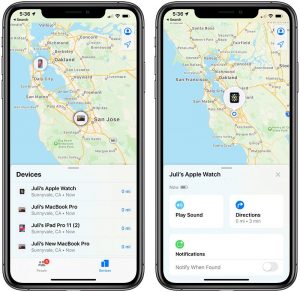





Lascia un Commento